Настройка сервера удаленных рабочих столов 2008
Содержание:
- Пошаговая установка роли удаленных рабочих столов в Windows Server 2008 R2
- Конфигурация параметров лицензирования и активация сервера лицензий RDS
- Удаленный сервер ZSC на базе Windows Server 2008 – стабильный доступ к рабочим столам и 1С из любой точки
- Добавление пользователей и настройка прав доступа к удаленным сеансам

Одним из ключевых шагов при развертывании среды на базе редакции R2 является активация службы распределения клиентских лицензий. Эта роль отвечает за выдачу разрешений на подключение, привязанных к устройствам или учетным записям. При выборе схемы распределения лицензий необходимо учитывать существующую архитектуру сети и масштаб предполагаемой нагрузки.
Дополнительно рекомендуется провести аудит групповой политики с целью выявления конфликтующих параметров, влияющих на поведение сессий. В частности, следует отключить локальные ограничения, препятствующие запуску служб терминального типа, если планируется централизованное управление через контроллер домена.
Нередко при активации компонентов R2 возникает конфликт портов или служб, уже использующих нужные диапазоны. В этом случае целесообразно изменить настройки вручную через консоль управления и зарегистрировать соответствующие исключения в брандмауэре. Это особенно актуально для систем с нестандартной конфигурацией безопасности.
Пошаговая установка роли удаленных рабочих столов в Windows Server 2008 R2
Откройте Server Manager через меню Start, затем выберите пункт Roles. Кликните Add Roles и запустите мастер добавления компонентов.
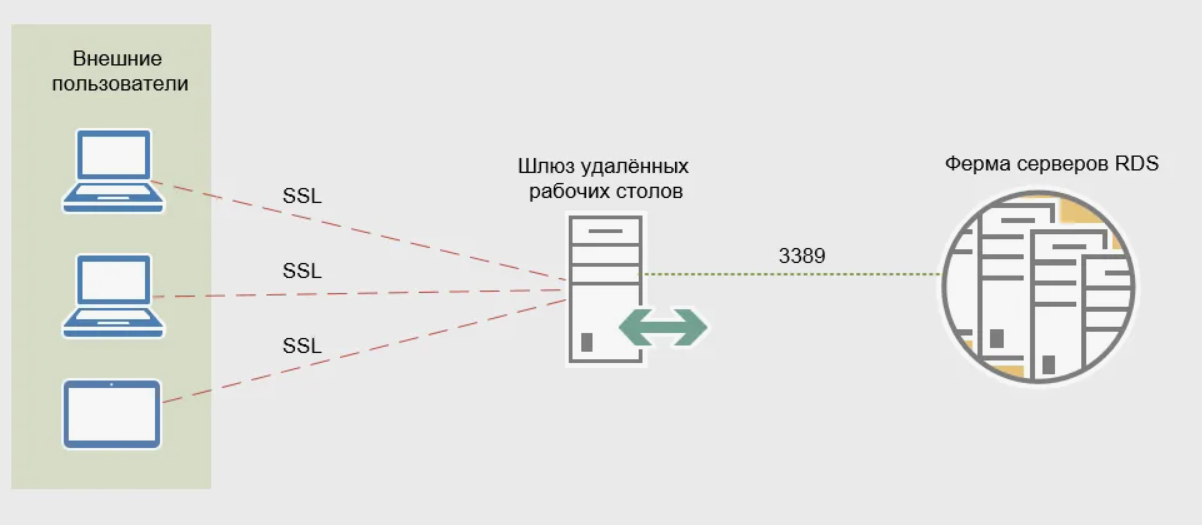
На этапе выбора установите галочку напротив Remote Desktop Services.После этого нажмите Next.
Выберите опцию Remote Desktop Session Host, если требуется предоставление доступа пользователям к приложениям или рабочему окружению через удаленное подключение. Для подключения к корпоративной инфраструктуре через шлюз – активируйте Remote Desktop Gateway.
На шаге Authentication Method отметьте Network Level Authentication, если используется более безопасная модель проверки подлинности. Иначе – выберите классическую схему.
При необходимости настройки лицензий, выберите Remote Desktop Licensing. Укажите местоположение службы лицензирования, если она уже развернута. Если нет – отметьте установку компонента с текущим процессом.
После выбора нужных параметров, мастер предложит установить дополнительные службы – например, Remote Desktop Web Accessдля предоставления доступа через браузер. Установите опциональные элементы по потребности.
На финальном этапе мастер отобразит сводку конфигурации. Проверьте перечень выбранных компонентов и подтвердите запуск установки. После завершения потребуется reboot для активации всех возможностей.
Убедитесь, что после перезапуска в разделе Roles отображается установленный набор служб. Проверьте работу через Remote Desktop Connection и наличие лицензий на вкладке RD Licensing Diagnoser.
Конфигурация параметров лицензирования и активация сервера лицензий RDS
Перед включением служб RDS на базе редакции r2 необходимо подготовить окружение для корректной работы лицензирования. Запустите оснастку «Менеджер лицензирования служб терминалов» через консоль управления. Если компонент отсутствует, добавьте его через диспетчер ролей.

После запуска оснастки выберите имя устройства в дереве слева, вызовите контекстное меню и откройте пункт активации. Для активации выберите метод: через интернет, по телефону или с использованием веб-сайта. Процедура отличается в зависимости от доступности подключения и предпочтений администратора.
Рекомендуется применять автоматическую активацию через интернет. Введите данные организации, подтвердите отправку запроса. После завершения получите уведомление о завершении процедуры. Далее откройте мастер установки лицензий и выберите подходящий тип соглашения: Open, Enterprise Agreement или другой, в зависимости от приобретенных прав.
После подтверждения типа лицензии и ввода идентификатора соглашения загрузите лицензии. Проверить успешность можно по появлению соответствующего пула в списке доступных лицензий. Обратите внимание: на r2 по умолчанию используются лицензии уровня «Per User» или «Per Device». Выбор зависит от модели распределения доступа в инфраструктуре.
Для изменения модели используйте редактор групповых политик. Откройте локальную политику и перейдите к разделу: «Конфигурация компьютера» → «Административные шаблоны» → «Компоненты Windows» → «Службы удаленных рабочих сеансов» → «Хост сеансов» → «Лицензирование». Установите нужный параметр: «На пользователя» или «На устройство», и укажите имя активационного узла.
После внесения изменений перезапустите соответствующую роль через консоль служб. Это обеспечит корректную проверку лицензий при установлении соединения. Несоответствие параметров может привести к ошибкам подключения и отказу в доступе.
Удаленный сервер ZSC на базе Windows Server 2008 – стабильный доступ к рабочим столам и 1С из любой точки
Компания ZSC предоставляет удаленные серверы с развернутыми рабочими столами на базе Windows Server 2008, полностью готовыми для работы с программами 1С, бухгалтерскими решениями, торговыми и управленческими системами. Это оптимальное решение для малого и среднего бизнеса, где важна стабильность, совместимость с привычным ПО и защищенный доступ сотрудников.
Мы создаем для вас надежную инфраструктуру с централизованным управлением: каждый сотрудник подключается к своему удаленному рабочему столу, работает в знакомой среде, а все данные и процессы находятся под полным контролем. Вы можете продолжать использовать 1С:Бухгалтерию, Управление торговлей, а также любое другое бизнес-ПО без необходимости модернизации локального оборудования.
Сервер разворачивается в защищенном дата-центре, подключается к вашей сети через защищенные VPN-каналы, и, при необходимости, оборудуется системой мгновенного отключения доступа – для полного контроля и защиты информации. Мы берем на себя все задачи: от переноса данных и настройки до постоянной технической поддержки и мониторинга.
Решение на Windows Server 2008 – это проверенная временем платформа, идеально подходящая для устойчивой работы бизнес-приложений, где важна простота, надежность и безопасность.
Оставьте заявку – и мы быстро настроим для вашей компании удаленный сервер на базе RDP с Windows Server 2008: под ключ, с сопровождением и гарантией бесперебойной работы.
Добавление пользователей и настройка прав доступа к удаленным сеансам
Для обеспечения корректного функционирования терминальной среды на базе редакции 2008 необходимо создать группы и задать доступ к сеансам через локальные политики и параметры безопасности.
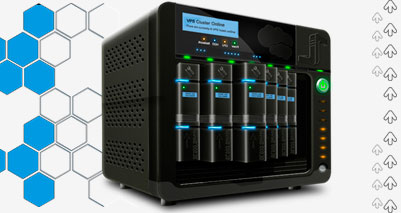
Алгоритм добавления пользователей и назначения им прав доступа:
- Откройте lusrmgr.msc на хосте, предоставляющем подключение.
- Перейдите в раздел Пользователи, создайте нового участника или используйте существующего.
- Добавьте его в группу Пользователи удаленного доступа (Remote Desktop Users), чтобы разрешить подключение.
Проверка разрешений:
- В оснастке secpol.msc найдите пункт Разрешение входа через службы удаленного рабочего стола.
- Убедитесь, что в списке присутствует нужная группа или конкретный пользователь.
Контроль прав через GPO:
- В групповом шаблоне можно задать ограничения по времени, разрешенным устройствам и периоду активности сеанса.
- Параметр Разрешить сеансы только авторизованным пользователям должен быть включен для исключения неконтролируемого доступа.
Лицензирование и соответствие:
- Каждому сеансу требуется клиентская лицензия (RDS CAL), которая должна быть привязана к устройству или учетной записи.
- Для проверки задействованных лицензий используйте rdlicmgr.msc.
Рекомендуется минимизировать число участников группы с возможностью подключения, ограничивая ее только сотрудниками, которым действительно требуется доступ.
Читайте также:
- Удаленный сервер 1С для работы бухгалтерии
- Удаленный сервер для 1С управления торговлей и учета
- Аренда удаленного рабочего сервера для бизнеса
- Аренда удаленного сервера для бизнеса и проектов
- Обзор возможностей сервера удаленных рабочих столов 2022
- Аренда удаленного сервера в Европе для бизнеса
- Аренда удаленного Windows сервера для работы и хостинга
